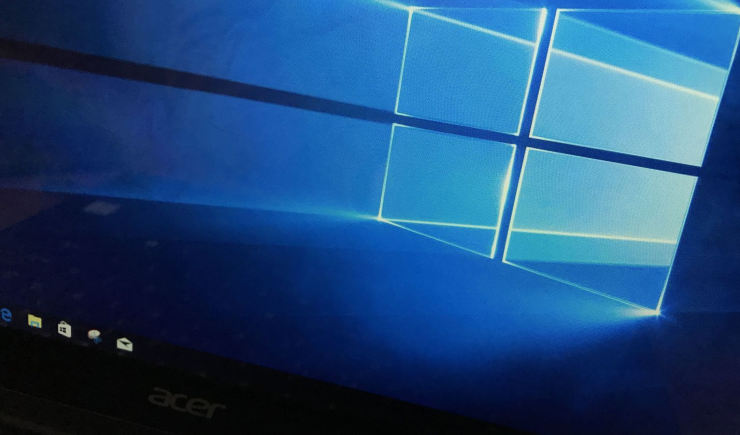
З випуском Creators Update в Windows 10 з’явилася функція динамічного блокування. Вона дозволяє автоматично блокувати комп’ютер, як тільки ви віддаляєтеся від нього на кілька метрів. За задумом Microsoft, це захищає забудькуватих користувачів від несанкціонованого доступу до інформації.
Динамічна блокування Windows 10 працює в парі зі смартфоном. Комп’ютер підтримує зв’язок з мобільником по Bluetooth і блокується через 30 секунд після того, як з’єднання з ним пропаде. Ця функція може бути корисна для захисту комп’ютера на роботі чи вдома, якщо ваші рідні чи друзі надмірно цікаві. Заблокувати комп’ютер можна навіть в тому випадку, якщо ви перебуваєте неподалік від нього, але вам, наприклад, лінь вставати з дивана і підходити до столу — для цього достатньо відключити на смартфоні Bluetooth.
Як налаштувати динамічну блокування:
1. Увімкніть Bluetooth на комп’ютері і смартфоні.
2. Відкрийте на комп’ютері «Параметри» → «Пристрої» → «Bluetooth і інші пристрої» і натисніть «Додавання Bluetooth або іншого пристрою», а потім «Bluetooth».
3. Через кілька секунд ви побачите назву назву смартфона, натисніть кнопку «Підключитися».
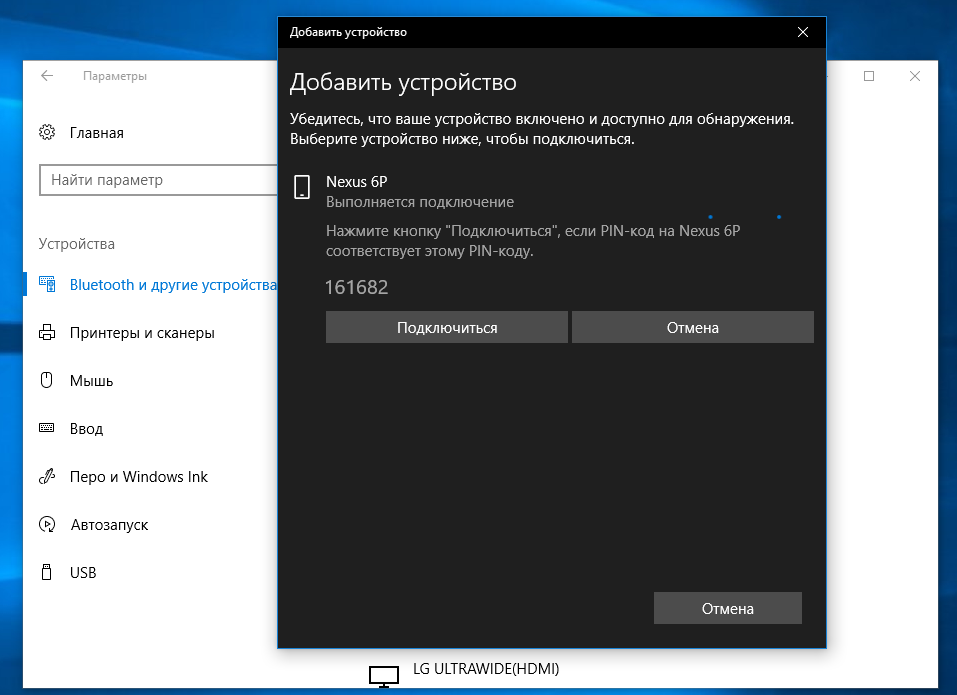
4. На комп’ютері з’явиться PIN-код. Той же самий код ви побачите на смартфоні, натисніть «Підключитися».
5. Сполучення комп’ютера і смартфона буде встановлено. Якщо у вас не вийшло, ще раз повторіть попередні дії.
6. Відкрийте на комп’ютері «Параметри» → «Облікові записи» → «Параметри входу», перегорніть до опції «Динамічна блокування» і поставте галочку у «Дозволити Windows визначати час вашої відсутності і автоматично блокувати пристрій».
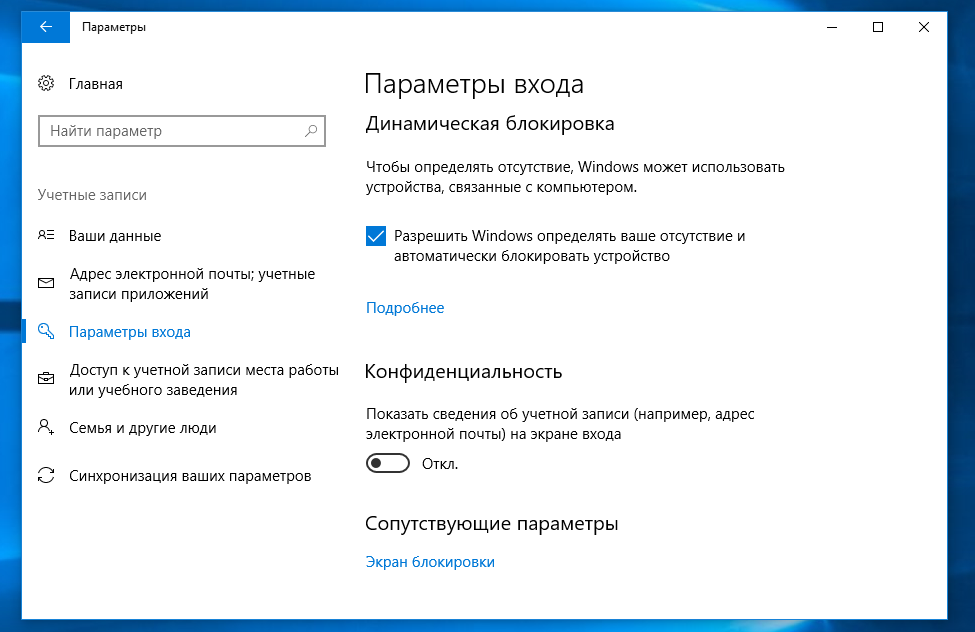
Перевірте, чи працює блокування так, як повинна. Для цього відключіть на смартфоні Bluetooth і почекайте півхвилини. Якщо комп’ютер заблокується, все нормально, можна бути впевненим, що відтепер вашим ПК ніхто не скористається в вашому відсутності.
На жаль, в зворотну сторону ця функція не працює, тобто після того, як ви включите Bluetooth або смартфон з’явиться в полі «видимості» комп’ютера, екран ПК не розблокує автоматично, вам доведеться самостійно вводити пароль або PIN-код.
Також варто мати на увазі, що в тому випадку, якщо хтось встигне перехопити ваш комп’ютер до закінчення тих 30 секунд, які потрібні на установку блокування, він не заблокується, а віддалено перевірити блок або залочити його ви не зможете, оскільки така функціональність не передбачена в Windows 10.





